发布时间:2022-03-11 10: 06: 54
品牌型号:组装台式机intel(R)Core(TM)i7
系统:win10 家庭中文版
软件版本:Photoshop2020
优秀的摄影师,不仅对前期构图、相机设置、不同环境使用不同的拍摄技巧烂熟于心,还要对照片后期处理了如指掌,才能创作出优秀的摄影作品。通过对照片的后期处理,可以补足前期拍摄的短板,还可以利用后期软件功能创造出炫目的效果。今天给大家分享,摄影师照片后期怎么处理,图片调色教程。
一、摄影师照片后期怎么处理
照片后期处理,可以让摄影作品增光添彩。我们通常用到的最多的后期软件有Photoshop,lightroom等,还有Adobe Camera Raw、Alien Skin Exposure等优秀的插件。
照片后期处理大约可以分为两个部分:
1.弥补不足和二次构图,比如曝光上出现偏差,是可以依靠后期来修正。构图不完美,可以后期利用裁剪进行二次构图。
2.画龙点睛,让整个画面更加恰当色彩,提升整体效果。
在照片后期处理中,我们要遵循照片客观实际,要在前期拍摄的基础上对照片进行适度美化,不可过渡进行后期处理,以免画质损失、画面失真,违背了我们拍摄照片的初衷。
二、图片调色教程
1、用PS对图片进行调色
图片调色步骤大约分为:二次构图、调整色调和影调、细部调整等步骤,下面以Photoshop软件为例给大家分享图片调色的方法和步骤。
打开PS软件,打开要编辑的图片,如图1。
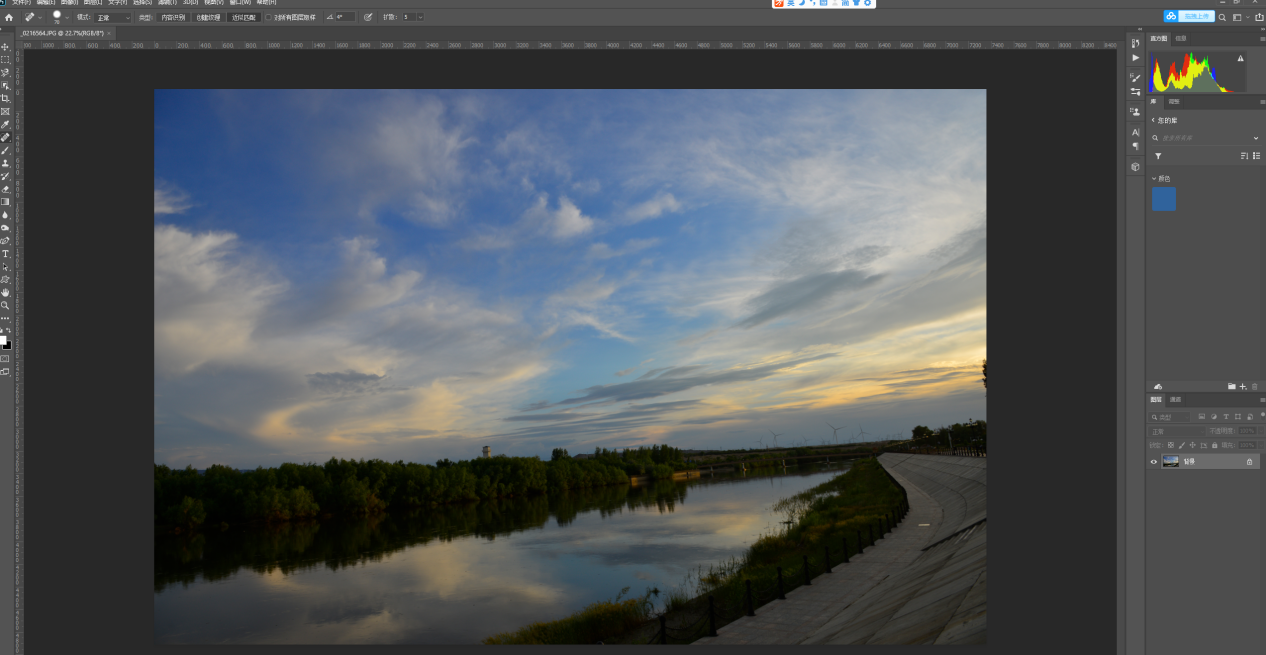
打开裁剪工具,调整水平,对图片进行二次构图,如图2。
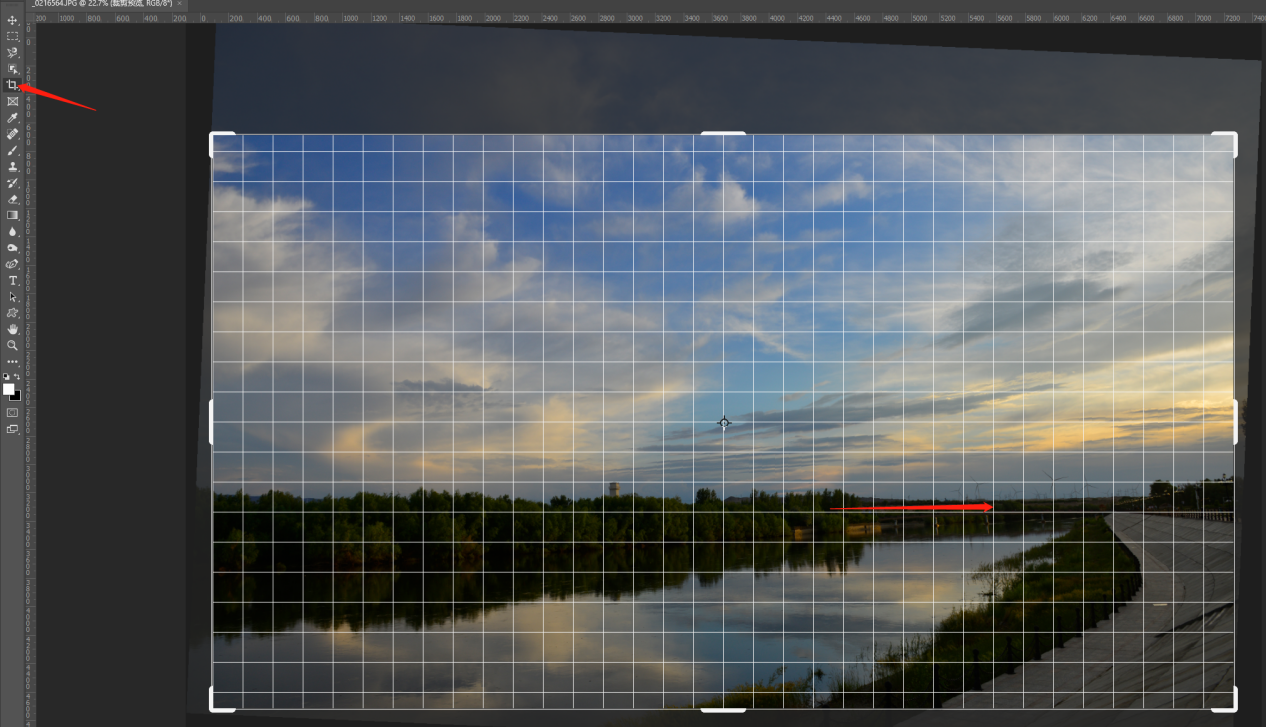
调整画面影调。建立曲线工具,对照片整体提亮,建立S形曲线,提高画面对比度,如图3。

增加色阶调整图层,使画面亮暗分明,画面更加通透,如图4。

增加云层质感。点背景图层,选择通道—红色通道—右键—复制通道,选择复制的红通道,用色阶 ctrl+L 加强对比度,如图5。
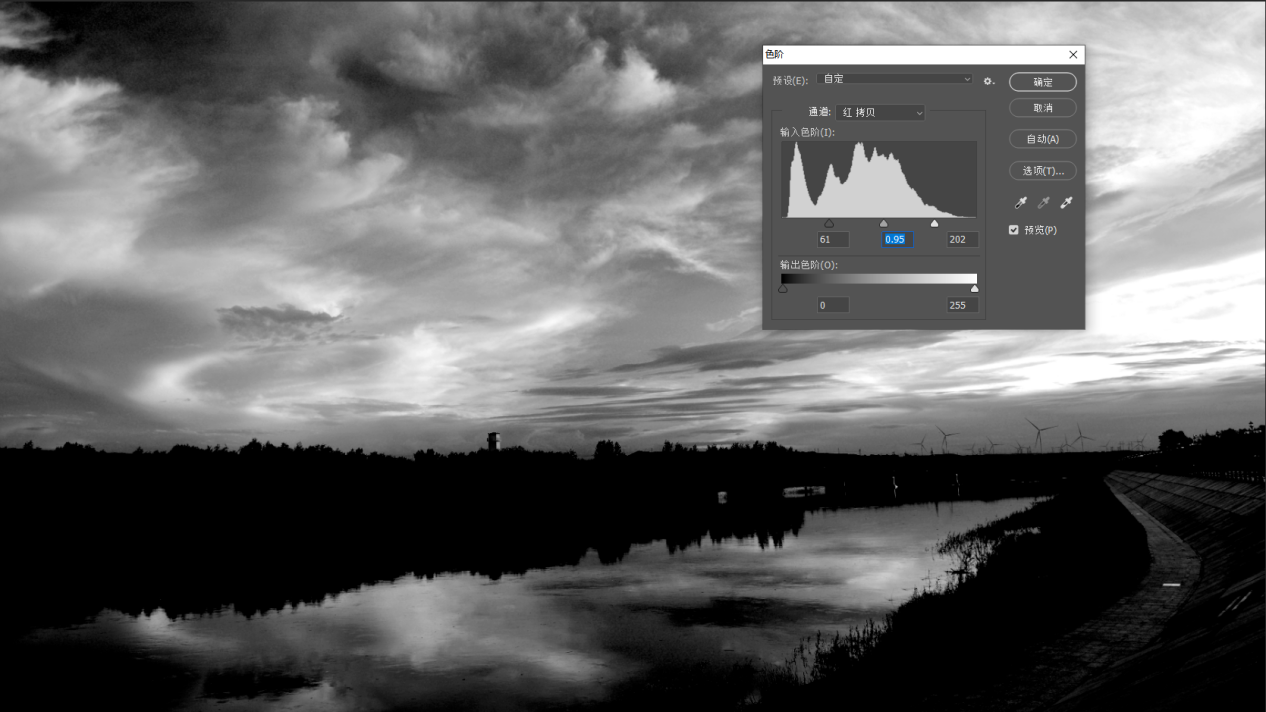
按住Ctrl键,点【红 拷贝】图层,建立选区,用鼠标点RGB通道 ,在选区上加曲线调整,压暗云层,如图6。

恢复水面影调。由于压暗云层后,将水面也压暗,需要对水面色调进行恢复。用黑色画笔工具对水面进行涂抹,使水面恢复亮度,如图7。
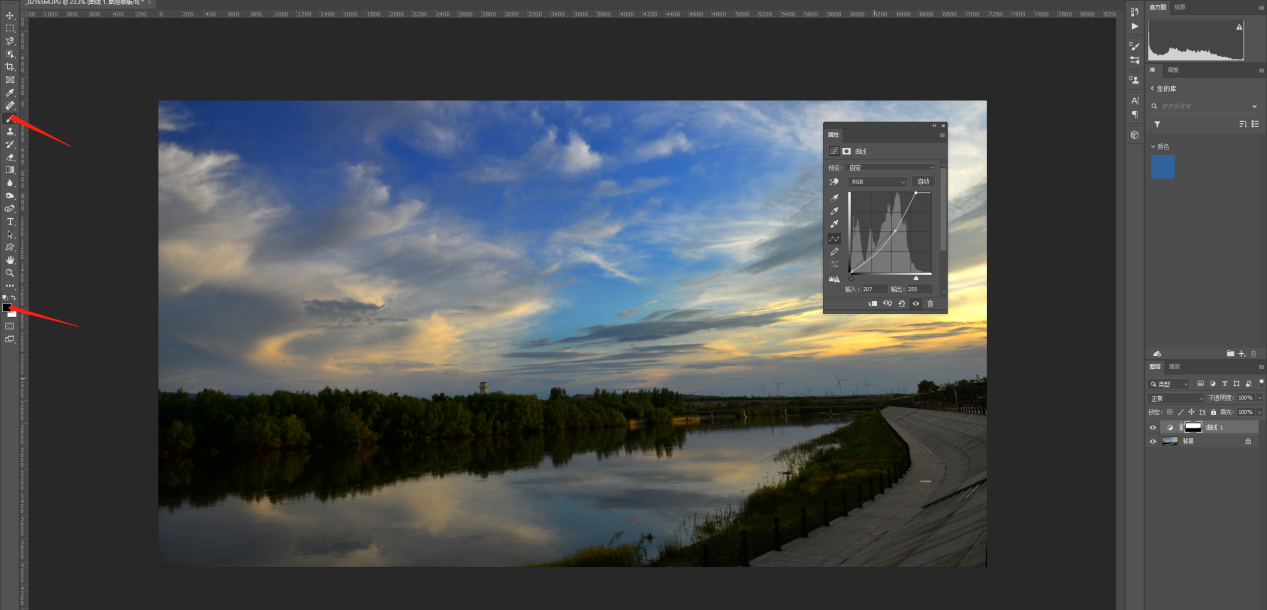
再次添加色阶调整图层,对图片进行微调,最终效果,如图8。

2、用Exposure滤镜对图片进行调色
Alien Skin Exposure插件功能非常强大,利用自带的500多个自定义调色滤镜,调出令人惊艳的各种颜色效果,再对其色相、饱和度、明度以及二次构图等进行调整,就可以调出一张满意的照片。它比PS更方便快捷,而且调色功能可以一键调用实时显现,提高修图效率。
3、PS与Exposure滤镜结合进行调色
利用Exposure滤镜的自带的预设可以一键调出特殊效果,在此基础上,再利用PS强大的图层、遮罩以及图层混合模式功能,对图片进行细部调整。
三、小结
摄影师对照片的后期处理,因各人对照片的理解不同,调色的思路也不一样,采用的方法也不同,通过后期调整,只要能够调整出想要的效果,构图准确、影调合适、色调正常,这样的照片就符合要求。这就是摄影师照片后期怎么处理,图片调色教程。
作者:人可摄影
展开阅读全文
︾